Trong thế giới công nghệ hiện đại, chiếc iPhone đã trở thành một phần không thể thiếu trong cuộc sống hàng ngày của chúng ta. Tuy nhiên, sự tiện lợi đi kèm với nguy cơ tích tụ “rác kỹ thuật số” – từ các ứng dụng không dùng đến, ảnh chụp trùng lặp, đến hàng loạt thông báo làm xao nhãng. Cảm giác tồn tại trong một không gian lộn xộn có thể tạo ra sự khó chịu, và điều này không chỉ giới hạn ở không gian vật lý mà còn ảnh hưởng đến chiếc iPhone của bạn. Một chiếc điện thoại được sắp xếp gọn gàng không chỉ giúp bạn tìm thấy mọi thứ nhanh chóng hơn mà còn cải thiện hiệu suất, tiết kiệm dung lượng và mang lại trải nghiệm sử dụng mượt mà, dễ chịu hơn.
Tại thichcongnghe.net, chúng tôi hiểu rằng việc tối ưu hóa thiết bị của bạn là cực kỳ quan trọng. Chính vì vậy, bài viết này sẽ hướng dẫn bạn những thủ thuật đơn giản nhưng hiệu quả để dọn dẹp iPhone, biến nó thành một công cụ làm việc và giải trí gọn gàng, mạnh mẽ hơn. Hãy cùng khám phá cách “tổng vệ sinh” chiếc điện thoại yêu quý của bạn và lấy lại quyền kiểm soát không gian kỹ thuật số của mình!
1. Tối ưu hóa Màn hình chính (Home Screen)
Màn hình chính là nơi bạn tương tác nhiều nhất với chiếc iPhone của mình, và cũng là một trong những nguồn gây lộn xộn lớn nhất. Chúng ta thường quên sắp xếp ứng dụng và xóa những cái không còn sử dụng. Việc tạo ra một trật tự nhất định trên màn hình chính sẽ giúp loại bỏ rất nhiều “nhiễu” thị giác, giúp bạn tập trung hơn.
Có nhiều cách để sắp xếp màn hình chính của bạn. Bạn có thể sắp xếp các ứng dụng theo tần suất sử dụng, giúp việc điều hướng trở nên dễ dàng hơn khi bạn cần truy cập nhanh vào các ứng dụng yêu thích. Tạo thư mục để phân loại ứng dụng theo các danh mục như mạng xã hội, du lịch, tài chính hoặc sức khỏe cũng là một cách hiệu quả để giảm số lượng trang trên màn hình chính của bạn.
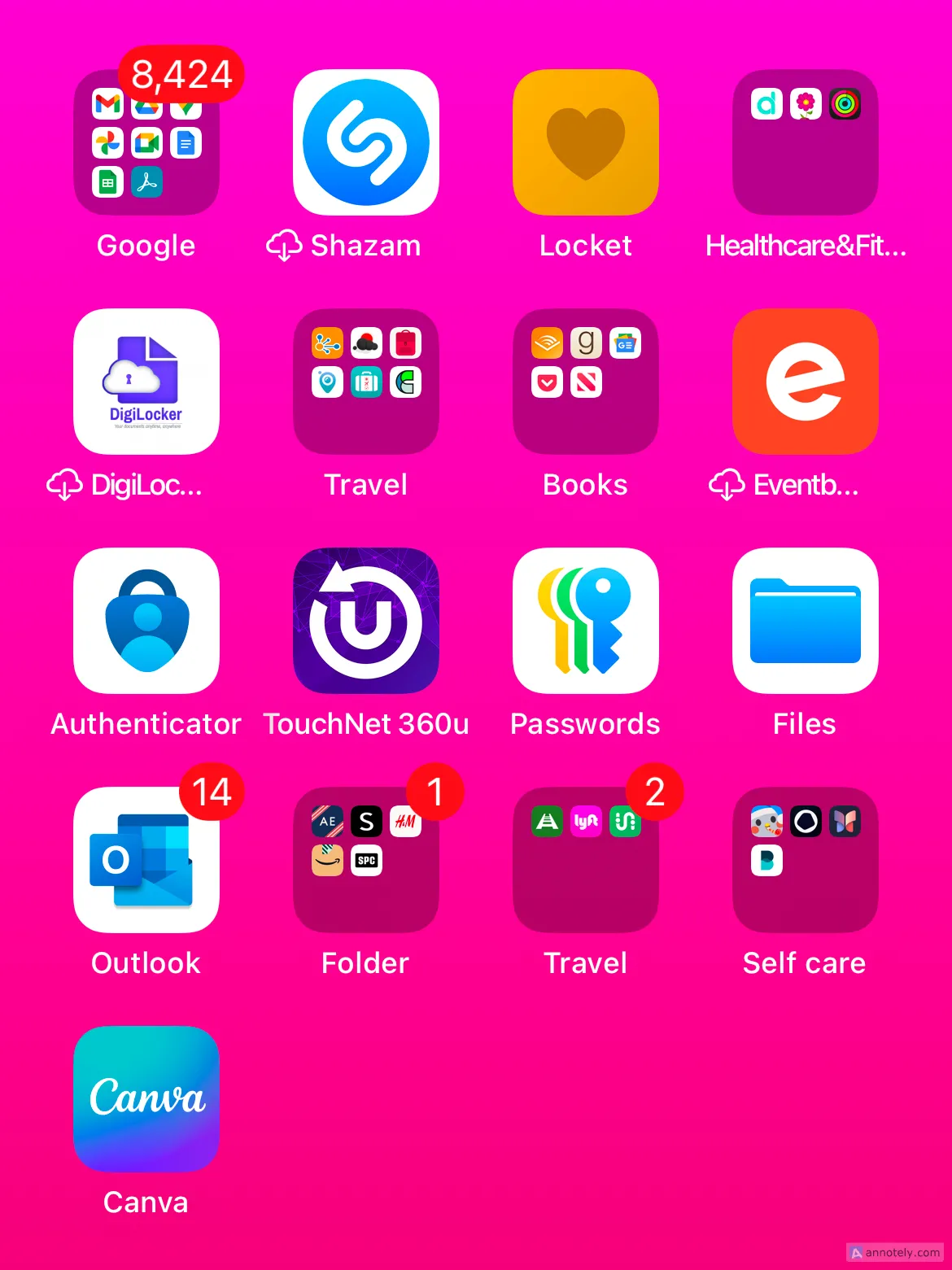 Thư mục ứng dụng được sắp xếp gọn gàng trên màn hình chính iPhone
Thư mục ứng dụng được sắp xếp gọn gàng trên màn hình chính iPhone
Nếu bạn đang di chuyển nhiều ứng dụng trên các trang màn hình chính, bạn có thể nhóm chúng lại và di chuyển đồng thời. Để làm điều này, hãy nhấn giữ một ứng dụng cho đến khi nó bắt đầu rung lắc. Sau đó, giữ ứng dụng đó bằng một ngón tay và chạm vào các ứng dụng khác bằng ngón tay còn lại để thêm chúng vào nhóm.
Bạn cũng có thể thay đổi giao diện màn hình chính bằng cách tùy chỉnh chế độ hiển thị và kích thước biểu tượng ứng dụng. Để thực hiện, hãy nhấn giữ vào một khoảng trống trên màn hình chính và chạm vào “Sửa” (Edit) ở góc trên bên trái. Sau đó, chọn “Tùy chỉnh” (Customize).
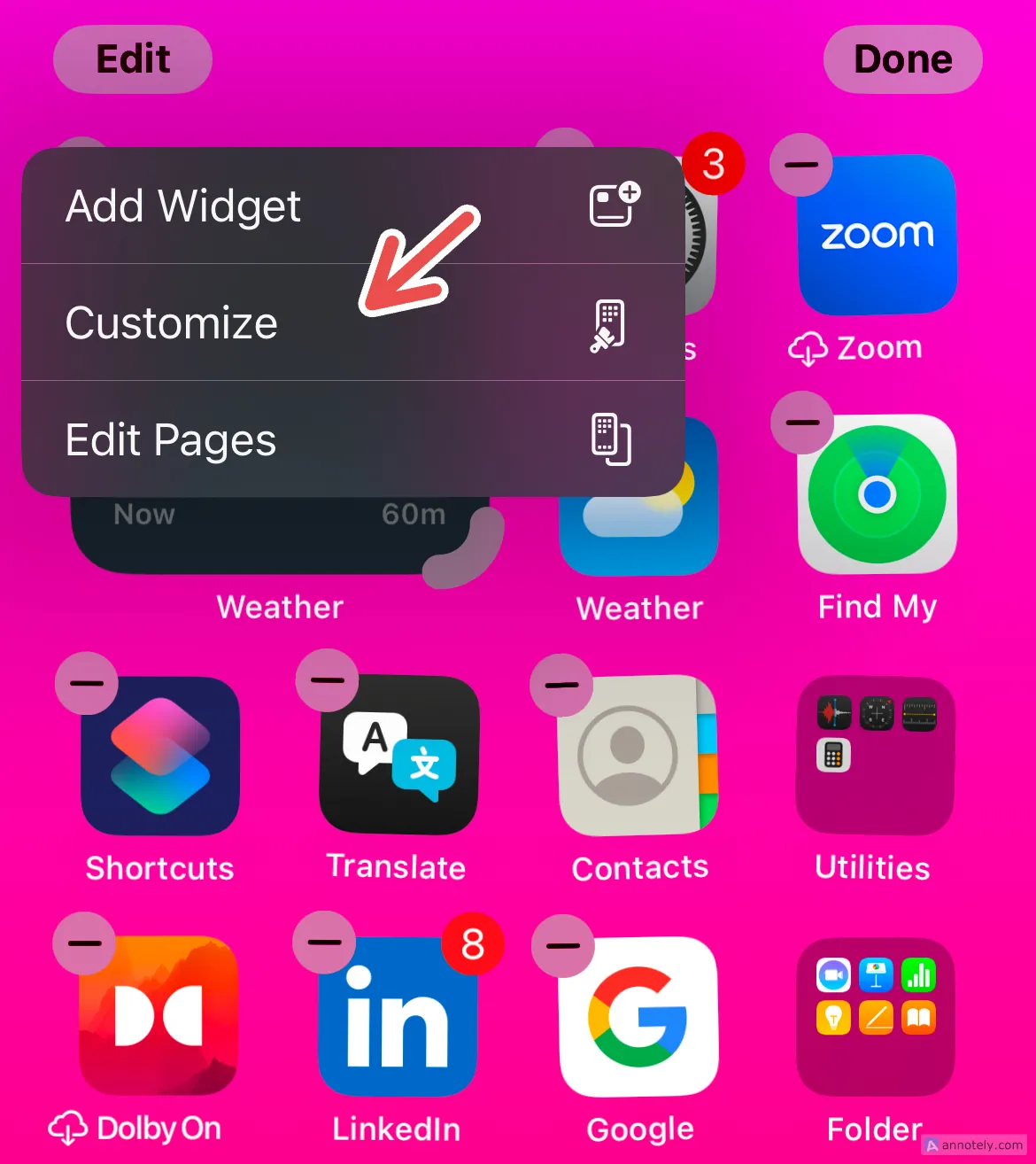 Tùy chỉnh bố cục và hiển thị ứng dụng trên màn hình chính iPhone thông qua menu chỉnh sửa
Tùy chỉnh bố cục và hiển thị ứng dụng trên màn hình chính iPhone thông qua menu chỉnh sửa
Từ đây, bạn có thể thay đổi kích thước biểu tượng ứng dụng thành lớn (Large) để có một giao diện sạch sẽ hơn, và đặt chế độ hiển thị sang tối (Dark), có màu (Tinted) hoặc tự động (Automatic), tùy thuộc vào điều gì mang lại cảm giác ngăn nắp nhất cho bạn.
 Điều chỉnh kích thước biểu tượng ứng dụng và chế độ hiển thị trên màn hình chính iPhone để có giao diện gọn gàng hơn
Điều chỉnh kích thước biểu tượng ứng dụng và chế độ hiển thị trên màn hình chính iPhone để có giao diện gọn gàng hơn
2. Ẩn và Xóa các trang Màn hình chính không cần thiết
Một cách nhanh chóng để sắp xếp màn hình chính iPhone của bạn là ẩn toàn bộ các trang màn hình. Bạn có thể sử dụng tính năng này để ẩn một trang chứa các ứng dụng mà bạn ít dùng nhưng vẫn muốn giữ lại trên điện thoại.
Để vô hiệu hóa các trang màn hình chính, hãy nhấn giữ vào một khoảng trống trên màn hình chính và chạm vào “Sửa” (Edit).
 Chỉnh sửa các trang màn hình chính trên iPhone, hiển thị tùy chọn ẩn hoặc xóa trang
Chỉnh sửa các trang màn hình chính trên iPhone, hiển thị tùy chọn ẩn hoặc xóa trang
Sau đó, chạm vào “Sửa trang” (Edit Pages) và bỏ chọn các trang màn hình chính mà bạn muốn ẩn. Khi một trang bị ẩn, bạn cũng sẽ thấy biểu tượng “-” (dấu trừ) trên trang đó, bạn có thể chạm vào đó nếu muốn xóa vĩnh viễn trang và các ứng dụng của nó.
 Giao diện ẩn các trang màn hình chính trên iPhone, với các dấu tích để chọn trang muốn hiển thị
Giao diện ẩn các trang màn hình chính trên iPhone, với các dấu tích để chọn trang muốn hiển thị
3. Gỡ ứng dụng khỏi Màn hình chính nhưng vẫn giữ trong Thư viện ứng dụng
Bước cuối cùng trong việc tổ chức ứng dụng trên màn hình chính iPhone của bạn là gỡ chúng đi mà không xóa vĩnh viễn. Điều này giúp ẩn ứng dụng khỏi màn hình chính nhưng vẫn giữ chúng trong Thư viện ứng dụng (App Library).
Để gỡ một ứng dụng khỏi màn hình chính, hãy nhấn giữ vào ứng dụng đó và chạm vào biểu tượng “-” (dấu trừ). Sau đó, chọn “Xóa khỏi Màn hình chính” (Remove from Home Screen).
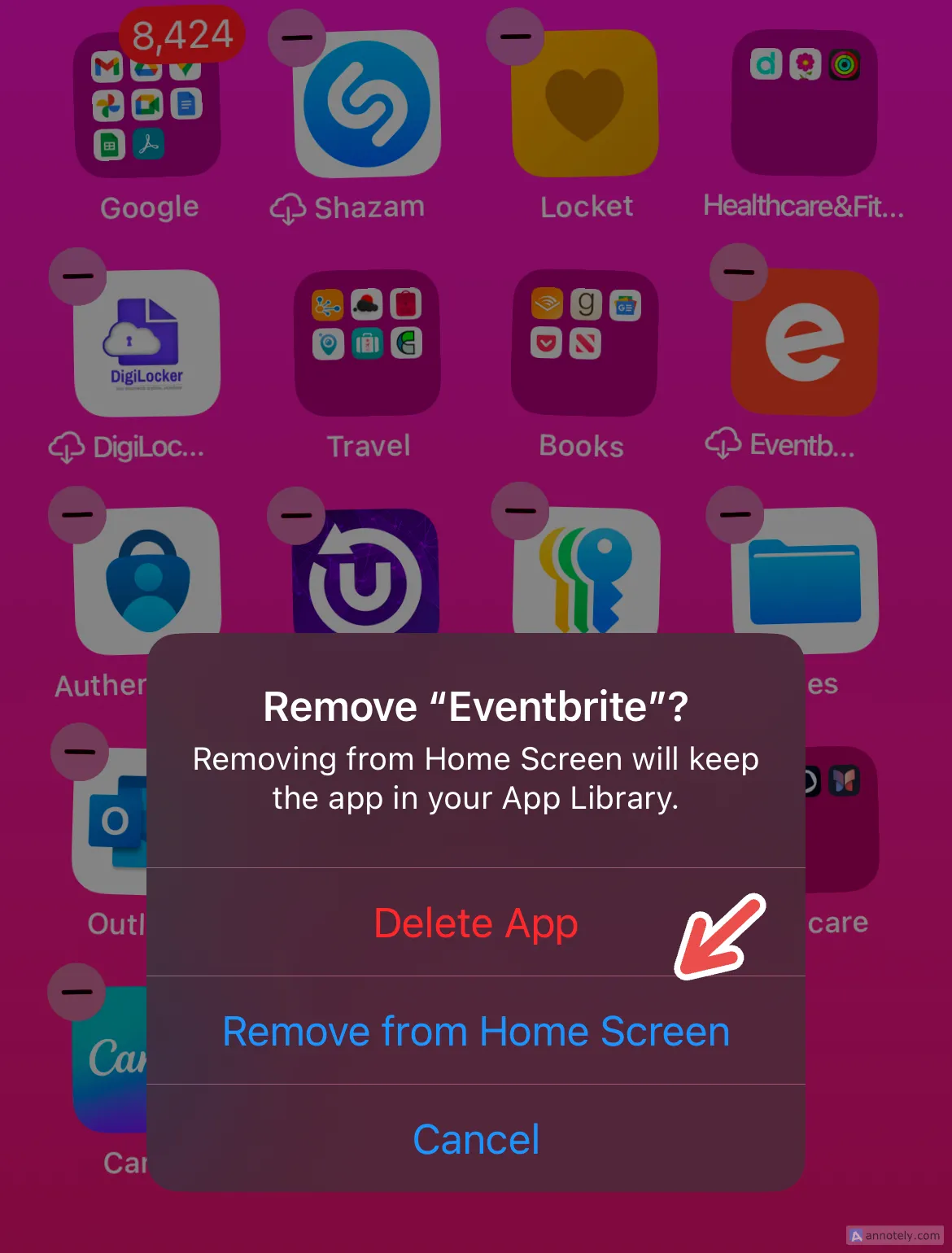 Gỡ bỏ ứng dụng khỏi màn hình chính iPhone nhưng vẫn giữ trong Thư viện ứng dụng
Gỡ bỏ ứng dụng khỏi màn hình chính iPhone nhưng vẫn giữ trong Thư viện ứng dụng
Trước đây, có lẽ bạn ngại xóa hẳn ứng dụng khỏi màn hình chính, nhưng đây thực sự là một trong những cách hiệu quả nhất để loại bỏ các ứng dụng chiếm không gian không cần thiết và tạo ra sự lộn xộn. Cuối cùng, việc xóa các ứng dụng bạn không còn hoặc hiếm khi sử dụng còn giúp tiết kiệm dung lượng iPhone, giải phóng không gian cho các ứng dụng mới bạn muốn thử và giúp bạn xem xét ứng dụng nào thực sự cần thiết cho việc sử dụng hàng ngày của mình.
4. Sử dụng hình nền tối giản
Ngoài việc sắp xếp ứng dụng, một cách đơn giản để loại bỏ sự lộn xộn khỏi màn hình chính của bạn là sử dụng một hình nền đơn giản, tối giản thay vì một hình ảnh ồn ào và phức tạp. Hình nền tối giản không chỉ dễ nhìn mà còn cho phép bạn tạo ra các trang “lộn xộn” hơn một chút với các thư mục ứng dụng hoặc duy trì một màn hình chính với nhiều ứng dụng hơn mà không gây cảm giác bừa bộn.
Để chống lại sự lộn xộn, bạn có thể cân nhắc sử dụng hình nền thanh lịch, yên tĩnh cho màn hình chính và một hình nền nổi bật hơn cho màn hình khóa. Bạn có thể thay đổi điều này bằng cách nhấn giữ vào màn hình khóa để mở thư viện hình nền, hoặc truy cập Cài đặt > Hình nền.
5. Dọn dẹp Widget gây nhiễu
Có rất nhiều ứng dụng gốc và bên thứ ba cung cấp các widget thú vị giúp bạn nhanh chóng truy cập các tính năng và thông tin ứng dụng ngay từ màn hình chính. Tuy nhiên, đôi khi các widget này có thể làm cho màn hình chính của bạn trở nên quá đông đúc. Bạn cũng có thể có những widget mà bạn hiếm khi sử dụng, chúng chỉ đơn giản là chiếm chỗ của các ứng dụng cần thiết.
Để xóa một widget khỏi màn hình chính, hãy nhấn giữ vào widget đó và chạm vào “Xóa Widget” (Remove Widget).
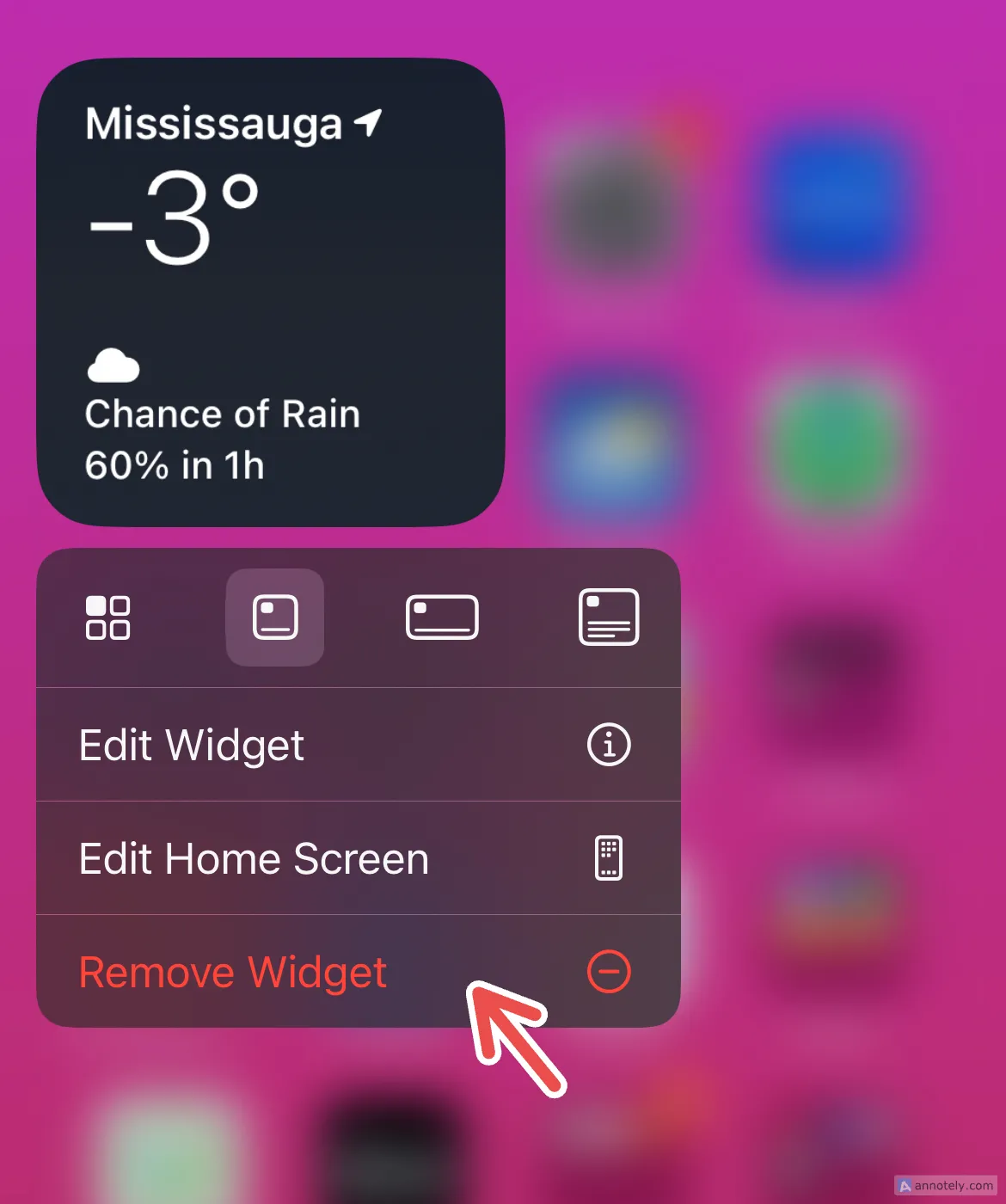 Cách xóa widget không cần thiết khỏi màn hình chính iPhone
Cách xóa widget không cần thiết khỏi màn hình chính iPhone
Bạn luôn có thể thêm các widget mới và xem cái nào phù hợp nhất với màn hình chính của mình. Để thêm một widget, hãy nhấn giữ vào một khoảng trống trên màn hình chính, chạm vào “Sửa” (Edit) và sau đó chạm vào “Thêm Widget” (Add Widget) để duyệt. Xếp chồng các widget (Stacking widgets) có thể là một cách tuyệt vời để tiết kiệm không gian và không hiển thị quá nhiều thông tin cùng lúc.
6. Tùy chỉnh Trung tâm điều khiển (Control Center)
Kể từ iOS 18, Trung tâm điều khiển (Control Center) là một phần có khả năng tùy chỉnh cao của chiếc điện thoại của bạn. Bạn có thể thêm các ứng dụng gốc và bên thứ ba, phím tắt, điều khiển nhà thông minh, và nhiều hơn nữa – tất cả những điều này đều có thể tạo ra sự lộn xộn nếu không được quản lý tốt.
Để chỉnh sửa Trung tâm điều khiển của bạn, hãy vuốt xuống từ góc trên bên phải của iPhone và chạm vào nút “+” ở góc trên bên trái. Chạm vào biểu tượng “-” (dấu trừ) để xóa các biểu tượng hoặc chạm vào “Thêm Điều khiển” (Add Control) để thêm những gì bạn cần.
 Tùy chỉnh Trung tâm điều khiển (Control Center) trên iPhone bằng cách thêm hoặc xóa các phím tắt
Tùy chỉnh Trung tâm điều khiển (Control Center) trên iPhone bằng cách thêm hoặc xóa các phím tắt
Thay vì cuộn qua Trung tâm điều khiển, bạn có thể thêm các phím tắt quan trọng vào màn hình khóa và bất kỳ thứ gì khác bạn muốn truy cập nhanh.
7. Xóa danh bạ trùng lặp và dọn dẹp mục Yêu thích
Một danh sách danh bạ lộn xộn là một danh sách kém hiệu quả. Một cách nhanh chóng để dọn dẹp ứng dụng này và dễ dàng tìm kiếm danh bạ là dành thời gian xóa hoặc hợp nhất các danh bạ trùng lặp. Để thực hiện điều này, hãy chạm vào thông báo “Tìm thấy bản sao” (Duplicates found) xuất hiện trong tab “Danh bạ” (Contacts) và chạm vào “Xem Danh bạ” (View Contacts). Bạn có thể hợp nhất các danh bạ trùng lặp bằng cách chạm vào “Hợp nhất tất cả” (Merge All).
Bạn cũng nên cập nhật tab “Yêu thích” (Favorites) và xóa hộp thư thoại của mình để loại bỏ sự lộn xộn không cần thiết.
8. Sắp xếp Thư viện ảnh
Một vấn đề lớn mà nhiều người dùng gặp phải khi mở ứng dụng Ảnh là sự choáng ngợp khi phải tìm kiếm những bức ảnh cần thiết giữa hàng ngàn ảnh trùng lặp hoặc không cần thiết. Thiết kế lại ứng dụng Ảnh của iOS 18 có thể giúp ích phần nào, nhưng đó không phải là một giải pháp hoàn hảo.
Xóa hàng loạt ảnh bạn không còn cần, tạo các album được tổ chức hợp lý ngoài những gì có sẵn, và tùy chỉnh các bộ sưu tập của bạn là những điểm khởi đầu tốt. Bạn cũng có thể sử dụng tùy chọn “Tùy chỉnh và Sắp xếp lại” (Customize and Reorder) (có sẵn ở cuối thư viện ảnh của bạn) để sắp xếp lại hoặc ẩn các bộ sưu tập nhằm giảm bớt sự lộn xộn.
9. Quản lý Thông báo hiệu quả
Vượt qua sự ồn ào của thông báo có thể khó khăn, đặc biệt nếu bạn đang cố gắng tập trung vào công việc.
Bạn có thể quản lý thông báo bằng cách vào Cài đặt > Thông báo, chọn ứng dụng bạn không muốn nhận thông báo từ đó và tắt “Cho phép Thông báo” (Allow Notifications). Bạn cũng có thể kiểm soát loại cảnh báo bạn nhận được từ mỗi ứng dụng, hoặc tắt “Thông báo Nhạy cảm với thời gian” (Time-Sensitive Notifications) để ngăn các thông báo không ưu tiên hiển thị trên màn hình khóa của bạn.
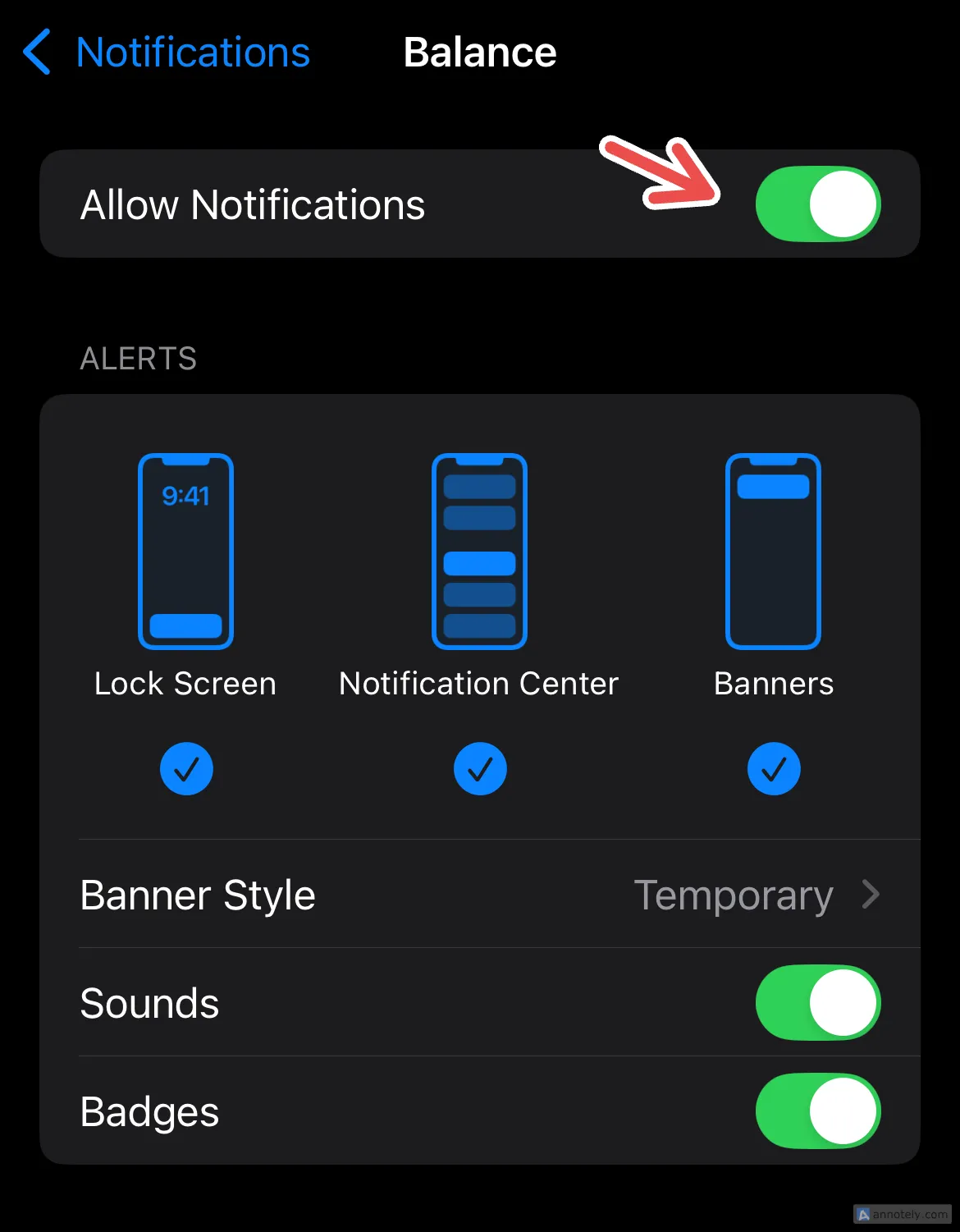 Giao diện quản lý cài đặt thông báo cho các ứng dụng trên iPhone
Giao diện quản lý cài đặt thông báo cho các ứng dụng trên iPhone
Một cách khác để giảm bớt tiếng ồn mà không cần tắt thông báo là bật chế độ Tập trung (Focus) để tắt tiếng thông báo trong một khoảng thời gian đã định. Bạn có thể bật chế độ Tập trung từ Cài đặt > Tập trung, nơi bạn có thể thêm, tùy chỉnh, đồng bộ và lên lịch các phiên tập trung. Thêm Tập trung vào Trung tâm điều khiển có thể giúp bạn bắt đầu một phiên nhanh chóng, hoặc bạn có thể kích hoạt nó bằng tự động hóa.
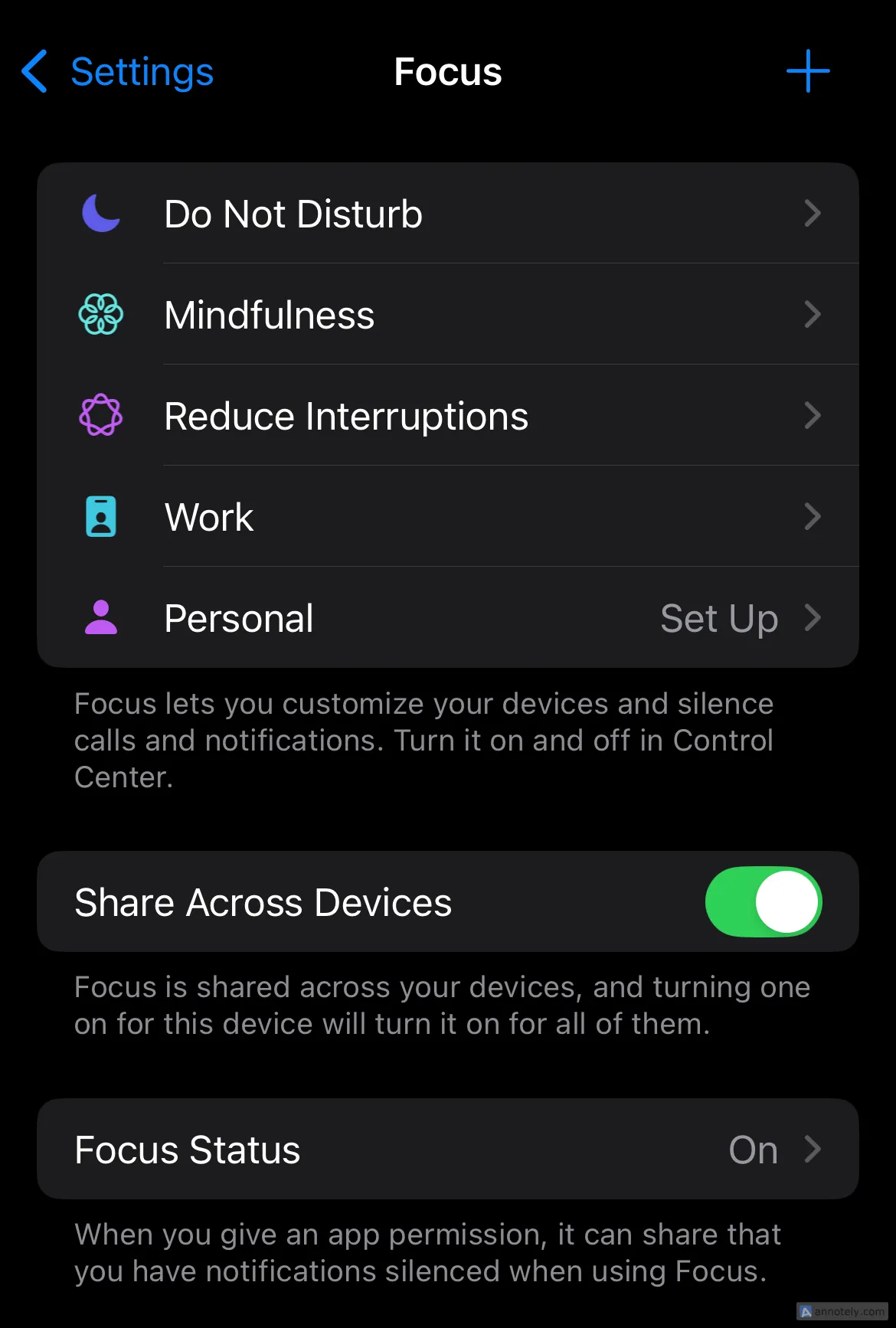 Thiết lập và tùy chỉnh chế độ Tập trung (Focus Mode) trên iPhone để quản lý thông báo
Thiết lập và tùy chỉnh chế độ Tập trung (Focus Mode) trên iPhone để quản lý thông báo
Kết luận
Việc dọn dẹp iPhone không chỉ đơn thuần là xóa bỏ những thứ không cần thiết, mà còn là hành động chủ động tối ưu hóa trải nghiệm kỹ thuật số của bạn. Từ việc sắp xếp màn hình chính một cách khoa học, quản lý ứng dụng và widget, đến tinh chỉnh Trung tâm điều khiển và các cài đặt sâu hơn như danh bạ hay thư viện ảnh, mỗi bước đều góp phần tạo nên một chiếc iPhone gọn gàng, mượt mà và hiệu quả hơn.
Một thiết bị được tổ chức tốt sẽ giúp bạn tiết kiệm thời gian, giảm căng thẳng và tăng cường năng suất. Hy vọng với những hướng dẫn chi tiết từ thichcongnghe.net, bạn đã có thể biến chiếc iPhone của mình thành một không gian kỹ thuật số lý tưởng, phản ánh lối sống tối giản và hiệu quả.
Bạn đã áp dụng mẹo nào để dọn dẹp iPhone của mình chưa? Hãy chia sẻ những kinh nghiệm và thủ thuật yêu thích của bạn trong phần bình luận dưới đây để cùng cộng đồng thichcongnghe.net khám phá thêm nhiều cách tối ưu hóa thiết bị công nghệ nhé!